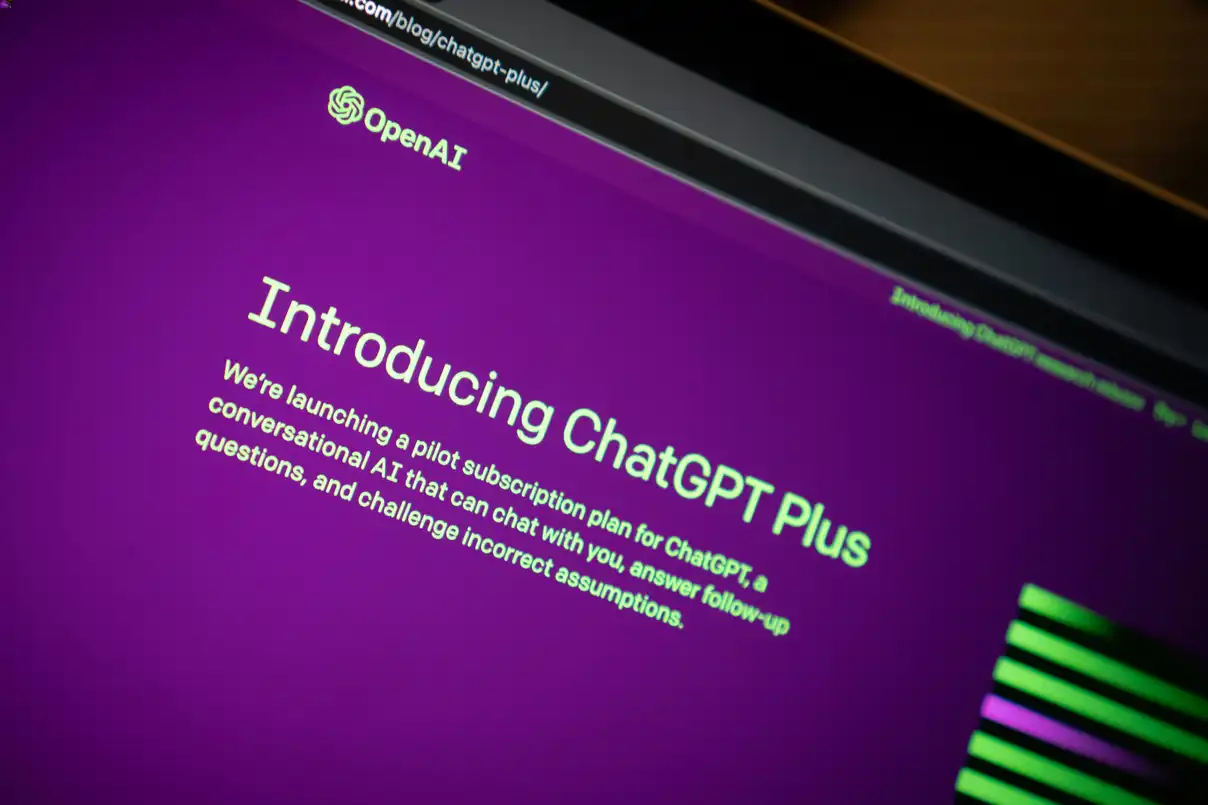Con ChatGPT puoi creare e modificare immagini con grande precisione digitando una semplice combinazione di comandi e selezionando la funzione che permette di interagire con DALL•E.
Per usare ChatGPT come generatore di immagini di qualsiasi tipo, comprese versioni della propria foto in stile Studio Ghibli o Action Figure, basta fare login nel proprio account e utilizzare l’ultima versione disponibile (GPT-4o).
Anche nella sua versione gratuita, ChatGPT si trasforma in un generatore di immagini AI con un semplice login. Puoi anche modificare il visual che hai creato digitando semplicemente un promp. Ecco tutto quello che devi sapere.
Creare immagini con ChatGPT
Accedi al tuo account e vai nella barra dove inserire il prompt, il comando testuale. Per creare un’immagine personalizzata con ChatGPT basta andare sul menu con i tre punti orizzontali per aprire il menu di navigazione.
Ora devi cliccare su Crea Immagine. Nel box per inserire il prompt appare la dicitura dedicata: qui devi inserire il tuo prompt. Più è articolato, maggiori sono le opportunità di ottenere un risultato adeguato alle tue esigenze.
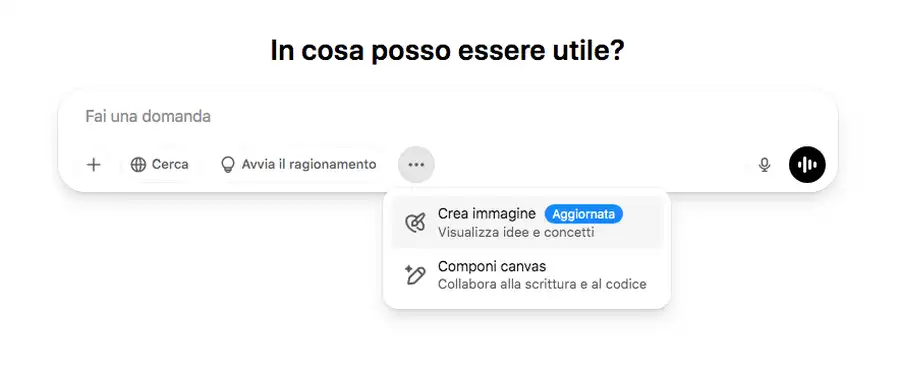
A questo punto, dopo una riflessione più o meno lunga, ChatGPT genera l’immagine che hai chiesto. Il risultato finale non è definitivo, puoi chiedere al tool di modificare il visual con un semplice prompt di follow up. Approfondiamo.
Caricare il visual su ChatGPT
Puoi anche creare un’immagine con ChatGPT partendo da un visual che hai già: ad esempio, se vuoi creare un indossato per il prodotto che vendi sull’ecommerce puoi fare l’upload del bene e chiedere a ChatGPT di lavorare per te.
Oppure puoi chiedere a ChatGPT di descrivere un’immagine: fai l’upload e aggiungi un prompt per chiedere di approfondire quello che hai caricato. Questa regola vale anche quando vuoi generare immagini con Google Gemini.
Il file che aggiungi per dare più informazioni all’intelligenza artificiale deve essere in formato PNG, JPG o GIF non animata. Il peso non deve superare i 20 MB.
Da leggere: come copiare il testo da ChatGPT
Modifica immagini con ChatGPT
Una volta generata la tua immagine, puoi chiedere a ChatGPT di modificare determinati aspetti dell’output. Puoi farlo con un prompt di follow up ma se vuoi migliorare il risultato devi cliccare sull’icona del pennello in alto a destra.
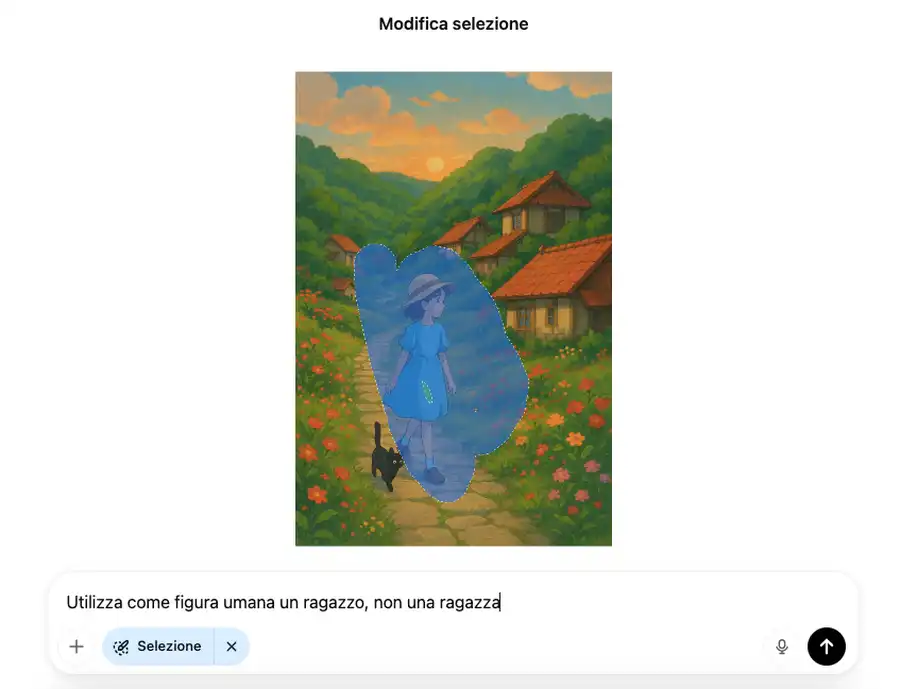
In questo modo, puoi selezionare un’area specifica che vuoi modificare e il prompt interviene solo su quella sezione. Ad esempio, se vuoi cambiare il colore degli occhi di una figura umana, selezioni il volto e chiedi a ChatGPT di intervenire. In questo modo puoi ottenere risultati più precisi e utili.
Come scaricare l’immagine
Il download del contenuto che hai creato è abbastanza semplice: in alto a destra hai un’icona a forma di freccia che ti permette di fare il download del visual.
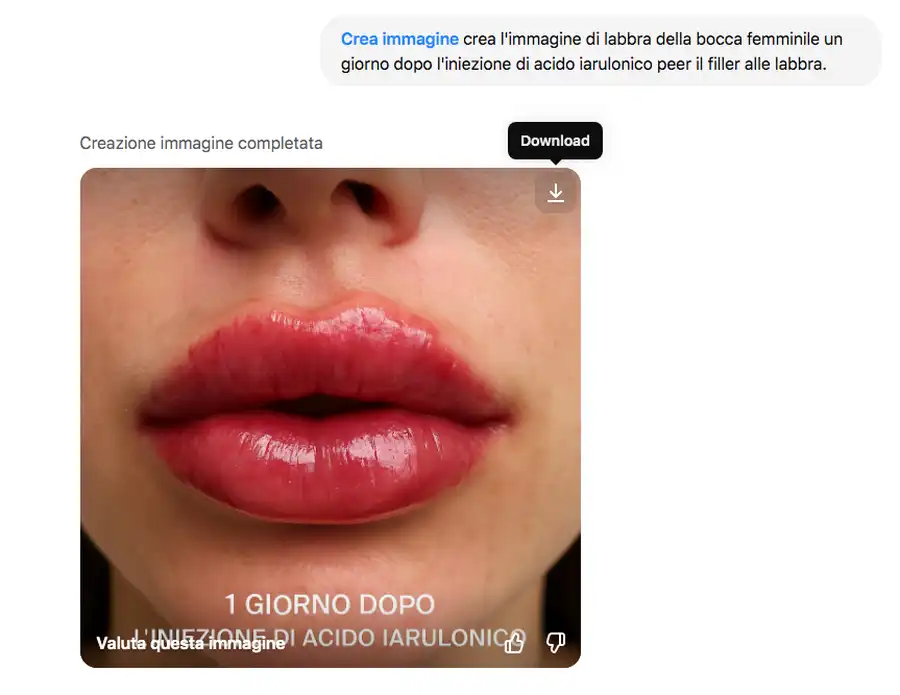
Se nn dai indicazioni precise, il formato dell’immagine segue una proporzione portrait o con proporzione 1:1 di buona dimensione: 1024×1024. Il file sarà PNG e il peso abbastanza elevato: toccherà a te migliorare questi parametri.
Come migliorare il risultato
Più dettagli dai, meglio sarà l’output quando chiedi a ChatGPT di generare immagini. Esempi di cose da includere nel tuo prompt dedicato:
- Ambientazione: una foresta, una città sul mare, una città.
- Momento della giornata: tramonto, alba, notte con luna piena.
- Atmosfera: sognante, malinconica, avventurosa, realista.
- Stile: foto in bianco e nero, cartone animato, fumetto.
- Dettagli visivi: tetti rossi, nuvole, erba che si muove.
Inoltre, se hai bisogno di un determinato formato, nel prompt per creare imamgini con ChatGPT puoi chiedere di generare il visual in formato landscape o portrait. Quindi con un orientamento orizzontale o verticale per un uso social mobile.
Alcuni esempi di prompt
Ecco un esempio di prompt: “Genera un’immagine in stile Studio Ghibli di una ragazza che vola con un ombrello sopra una città, con tetti rossi e luci calde accese nelle case. Prendi come esempio del volto l’immagine in allegato”
Lo stile in questione può essere ricreato con un prompt: “Crea uno starter pack in stile action figure per il personaggio Il Copy Freelance Italiano. Deve avere uno stile retrò anni ’90. Accessori: MacBook, tazzone di caffè, blocco per appunti, post-it, occhiali tondi, felpa. Nome sulla confezione: ‘My Social Web”.
Sì, basta inserire nel prompt il testo con le caratteristiche del font: “Genera un’immagine con questa citazione ‘Ecce homo’. Il testo deve essere centrato con font Time New Romans, in corsivo e su sfondo nero”.
Ciao, sono un copywriter freelance che vuole approfondire il tema dell’intelligenza artificiale. Sono specializzato in landing page, testi per siti web, post per blog che vogliono fare la differenza.